Hur man redigerar en TikTok-video - Tips för nybörjare
Hyr kamerautrustning från lokala skapare.

Hyr kamerautrustning från lokala skapare.
Har du någonsin undrat hur man redigerar en TikTok-video? Jag har koll på det.
Många sajter försöker övertyga dig om att använda avancerade redigeringsprogram för TikTok, men i verkligheten erbjuder plattformen allt du behöver, gratis, i appen. Majoriteten av framgångsrikt innehåll på TikTok har redigerats på detta sätt - varför skulle du inte göra detsamma?
Är du intresserad av att utforska ett redigerat innehåll i längre format? Lär dig mer om filmskapande för att vidga dina horisonter.
För att hålla saker och ting enkla, här är hur du redigerar en TikTok-video på ett snabbt och enkelt sätt.
Så här redigerar du med TikToks inbyggda redigeringsprogram

Det finns två typer av redigering som du kan göra i TikTok. Du kan antingen använda filter, effekter med mera innan du spelar in eller lägga till dem i efterarbetet av din video.
De tillgängliga alternativen skiljer sig något åt på dessa två ställen, så låt oss utforska båda för att få ut det mesta av vad appen erbjuder.
TikTok redigerar direkt från inspelningsskärmen
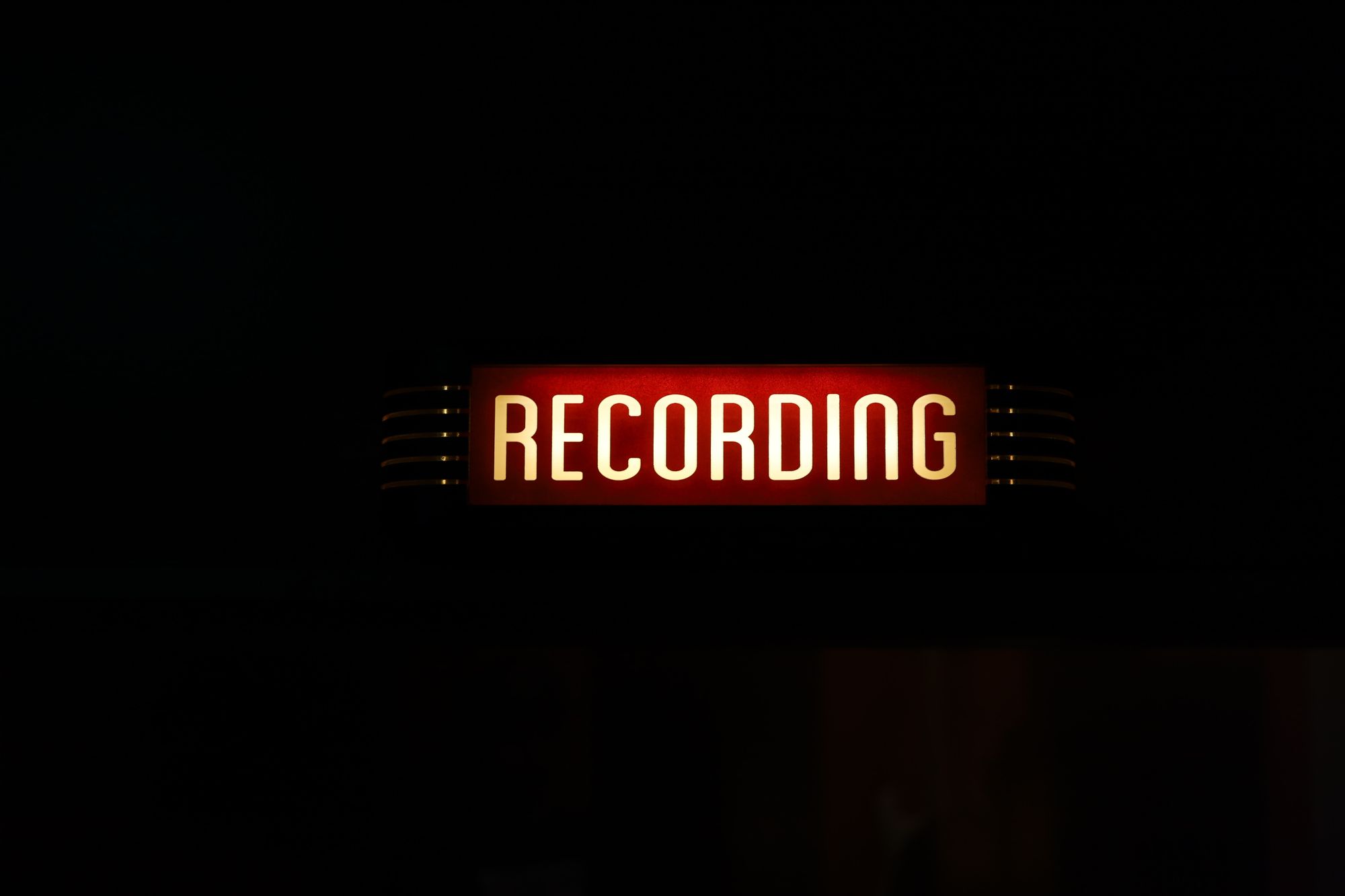
Du kan göra störst inverkan på din TikTok genom att använda verktygen som tillhandahålls innan du trycker på "spela in". Låt oss gå igenom de viktigaste alternativen nu.
Skapa sömlösa övergångar
Många skott, övergångar och övergångar blev en stapelvara i TikToks, eftersom skaparna tänjer på gränserna för hur många klipp som verkligen kan rymmas på 15 sekunder.
Det enklaste sättet att uppnå dessa är att spela in separata snuttar i appen som kommer att anpassas. Du kan göra detta på tre olika sätt:
- Klicka på inspelningsknappen. Det är förmodligen ingen överraskning för någon att klicka på den röda cirkeln i mitten av skärmen för att starta inspelningen tills du klickar igen, eller efter att 15 sekunder har gått. Om detta är en nyhet för dig behöver du inte oroa dig. Fundera på hur du använder TikTok.
- Håll ned och släpp. Om du håller ned samma inspelningsknapp startar videon medan du pausar den om du släpper den. Om du vill ha kortfattade snuttar kan detta vara det enklaste alternativet.
- Använda timern. Om du klickar på timern får du tre sekunder på dig att ställa dig i position och spela in handsfree TikTok. Om du ser avancerade övergångar gjorda är det så här de gjordes.
Nu vet du hur du kan skarva ihop coola bilder för att skapa dynamiska TikToks. Vill du lära dig mer om inspelningsprocessen? Här kan du läsa om hur du gör en TikTok-video.
TikTok-effekter för att piffa upp din video

Som jag nämnde tidigare är effekter som du kan lägga till före och efter inspelning lite olika. De effekter du kan använda innan du trycker på den röda knappen ger mer till din video, snarare än att bara finjustera den.
AR-filter
Det finns ett stort urval av AR-filter som du kan leka med. Ändra din miljö eller sätt på ett fånigt filter för att underhålla dina tittare.
Grön skärm
Använd green screen-filtret för att visa upp andra bilder eller videor och för att interagera med dem. Kolla in effekter som ansiktszoom och kameraskakningar för att signalera chock, panik och många fler känslor. Kolla in hur andra skapare använder effekter för inspiration och utforskning.
Skönhetsfilter
Har du en dag med svullna ögon? Eller vill du bara piffa upp din look? Använd skönhetsfiltret för att subtilt dölja fläckar, jämna ut din hud och göra din look ljusare. Kolla in färgfiltren för att justera färgtemperaturen på dina bilder.
Du kan lägga till dessa filter för enskilda segment också, inte bara för hela din TikTok. Utforska de kreativa användningsområdena för AR-filter och -effekter för att frigöra din fulla potential som TikTok-skapare. Och tryck på krysset när du är klar!
Överbelastning av information? Kolla in hur man använder TikTok för en uppdelning av alla tillgängliga effekter.
Lägga till musik till din TikTok

Det är enkelt att lägga till låtar eller ljud till dina TikToks, och det ökar avsevärt dina chanser att hamna på "Upptäck".
Hitta "lägg till ett ljud" högst upp på inspelningsskärmen för att öppna TikToks stora ljudbibliotek. Välj vilken låt som passar bäst till din TikTok innan du spelar in, så att du kan synkronisera dina rörelser med den.
Lägga till effekter efter att du har spelat in din TikTok

TikTok erbjuder efterproduktionseffekter för att finslipa din video och lägga till lite mer dramatik och rörelse till dem.
När du har satt en bock i rutan erbjuds du en rad olika alternativ medan din video autolooperar. Här kan du klippa din video och blanda ljudnivåerna. Du kan till och med lägga till bakgrundsmusik och justera volymen för att fylla ut eventuell pinsam tystnad eller röst-effekt för att få dig själv att låta rolig.
Du kan också manipulera färgerna på dina bilder här eller dela upp dem på skärmen så att 9 mini you kan dansa på skärmen.
Lägg till text för att göra din poäng
Om du gör TikTok-bilder där du vill få dina huvudpunkter att framhävas eller om du bara vill experimentera med att lägga till text i dina videor, har TikTok allt du behöver.
När du har spelat in klickar du på textknappen för att lägga till text till ditt innehåll. Utforska de olika stilarna, som att göra texten fet och lägga till en vit bakgrund för att få den att sticka ut.
Du kan också redigera varaktigheten där texten visas, men den måste vara på skärmen i minst en sekund. Flytta helt enkelt de röda staplarna när du redigerar för att ställa in den tid som texten ska visas, så är du klar.
Vad kommer härnäst?
Att lägga upp din TikTok! Gå till nästa skärm för att lägga till dina texter, hashtags och redigera din miniatyrbild. Sedan är det bara att spara till utkast eller lägga ut din TikTok så att tittarna kan upptäcka den.
Om du vill veta mer om hur du använder TikTok, hur du får fler följare eller till och med blir känd på TikTok, utforska mer.
Lycka till med filmandet!
Hur redigerar jag en TikTok-video?
Det är enkelt att redigera en TikTok-video, särskilt med den inbyggda redigeraren som ingår i gratisappen. Lär dig hur du lägger till övergångar, musik, effekter med mera här.
Är det lätt att redigera videor på TikTok?
Att redigera TikToks kan vara extremt enkelt, särskilt när du använder TikToks inbyggda redigerare.>





















